对于某些用户来说,发现计算机声音失常并希望进行调整时,却苦于无法找到高清晰音频管理器,令人十分困惑。为了解决这一问题,php小编子墨将在本文中提供一步步的指南,帮助大家轻松找回高清晰音频管理器,并解决声音问题。

Win11找不到高清晰音频管理器的解决方法
1. 下载驱动精灵之类的驱动更新软件,安装好声卡驱动,只要是realtek声卡都可以找到高清晰音频管理器。

2. 打开控制面板页面就可以看到Realtek高清晰音频管理器图标,即意味着声卡驱动程序已经安装完毕了。
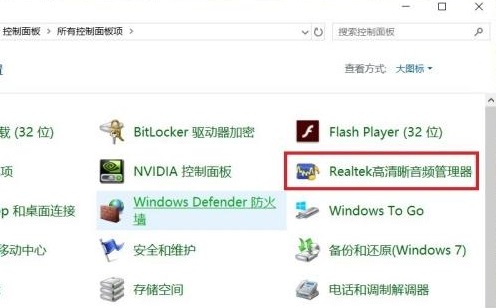
360安全卫士也有驱动修复功能,如果用户电脑上有360的话就不需要再另外下载软件啦。
或者到C:Program Files (x86)RealtekAudioHDA路径打开RtlUpd64.exe程序,打开Realtek高清晰音频管理器。

以上是Win11找不到高清晰音频管理器怎么解决的详细内容。更多信息请关注PHP中文网其他相关文章!




